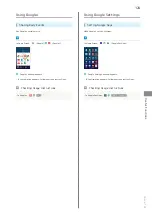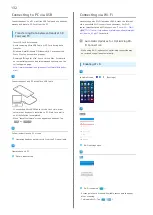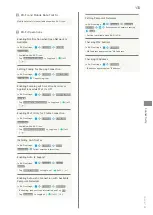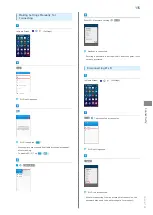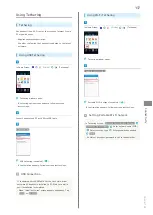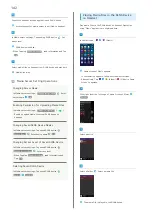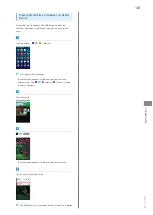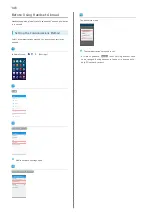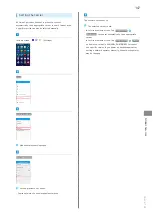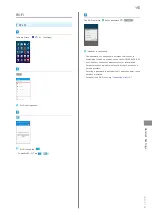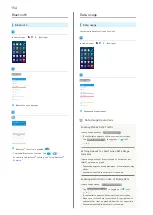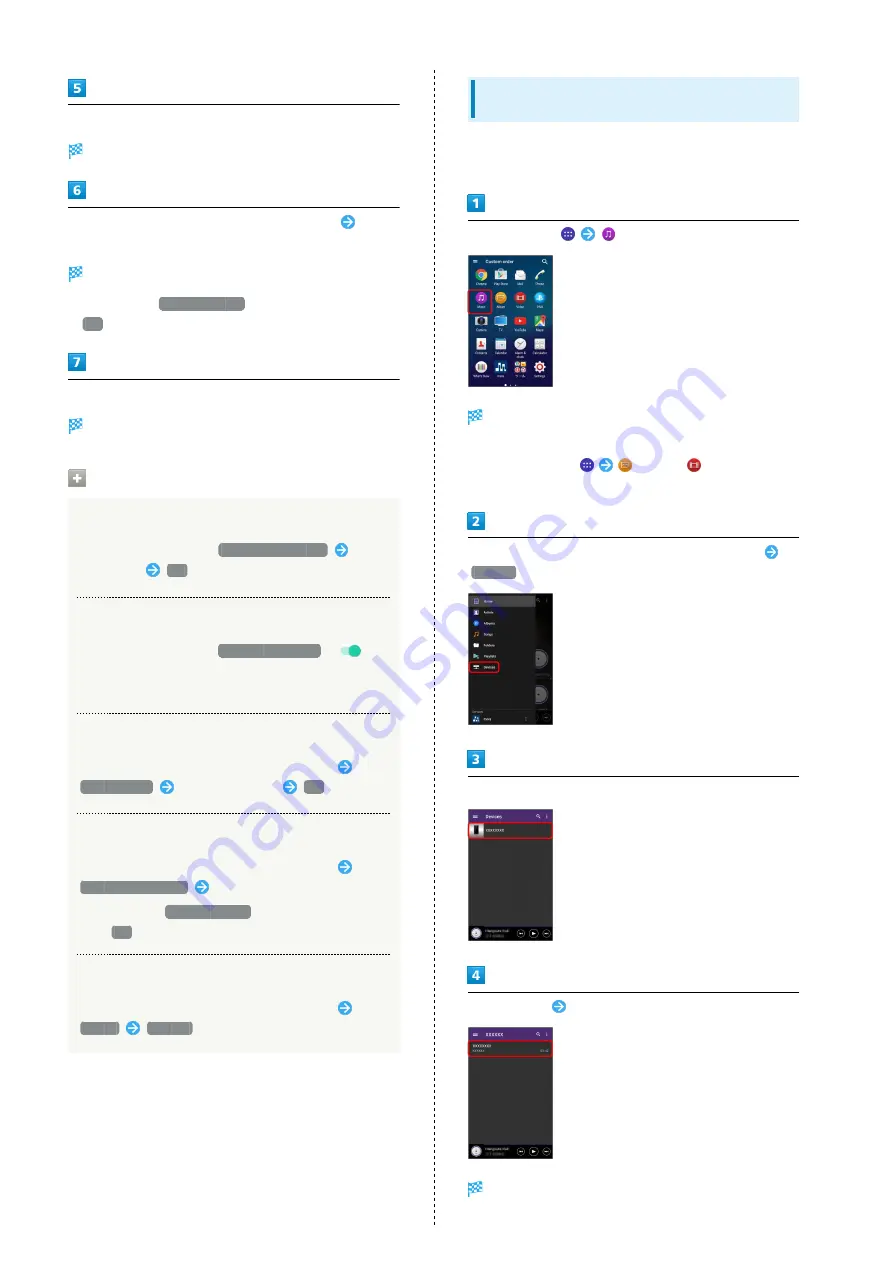
142
Connect to handset with an application on DLNA device
Access request for media server is notified to handset.
In Media server settings, Tap pending DLNA device
Set
access level
DLNA device is added.
・When Tapping
Allow this time
, read information and Tap
OK
.
Select media files on handset from DLNA device and play back
Media files play.
Media Server Setting Operations
Changing Server Name
In Media server settings,
Change server name
Enter
server name
OK
Enabling Permission for Uploading Media Files
In media server settings,
Upload to Xperia™
(
)
・Enable to upload media files from DLNA device to
handset.
Changing Saved DLNA Device Names
In Media server settings, Tap saved DLNA device
Change name
Enter device name
OK
Changing Access Level of Saved DLNA Device
In Media server settings, Tap saved DLNA device
Change access level
Set access level
・When Tapping
Allow this time
, read information and
Tap
OK
.
Deleting Saved DLNA Device
In Media server settings, Tap saved DLNA device
Delete
DELETE
Playing Media Files in the DLNA Device
on Handset
Play media files in the DLNA device on handset. Operation
using "Music" application is explained here.
In Home Screen,
(Music)
Home screen of Music appears.
・If confirmation appears, follow onscreen instructions.
・Alternatively, Tap
(Album)/
(Video) in Home
Screen to operate.
Flick right from the left edge of Home Screen of Music
Devices
Select a device
Select a folder
Select a media file
The media file is played in the DLNA device.
Summary of Contents for Xperia Z4 Tablet
Page 1: ...Xperia Z4 User Guide ...
Page 2: ......
Page 16: ...14 ...
Page 34: ...32 ...
Page 46: ...44 ...
Page 92: ...90 ...
Page 104: ...102 ...
Page 132: ...130 ...
Page 146: ...144 ...
Page 147: ...Global Services Before Using Handset Abroad 146 Making Calls while Abroad 148 ...
Page 152: ...150 ...
Page 174: ...172 ...
Page 180: ...178 ...
Page 200: ...198 ...
Page 204: ...202 ...
Page 205: ......